Как снять блокировку активации на Mac
Опубликовано: 2022-12-16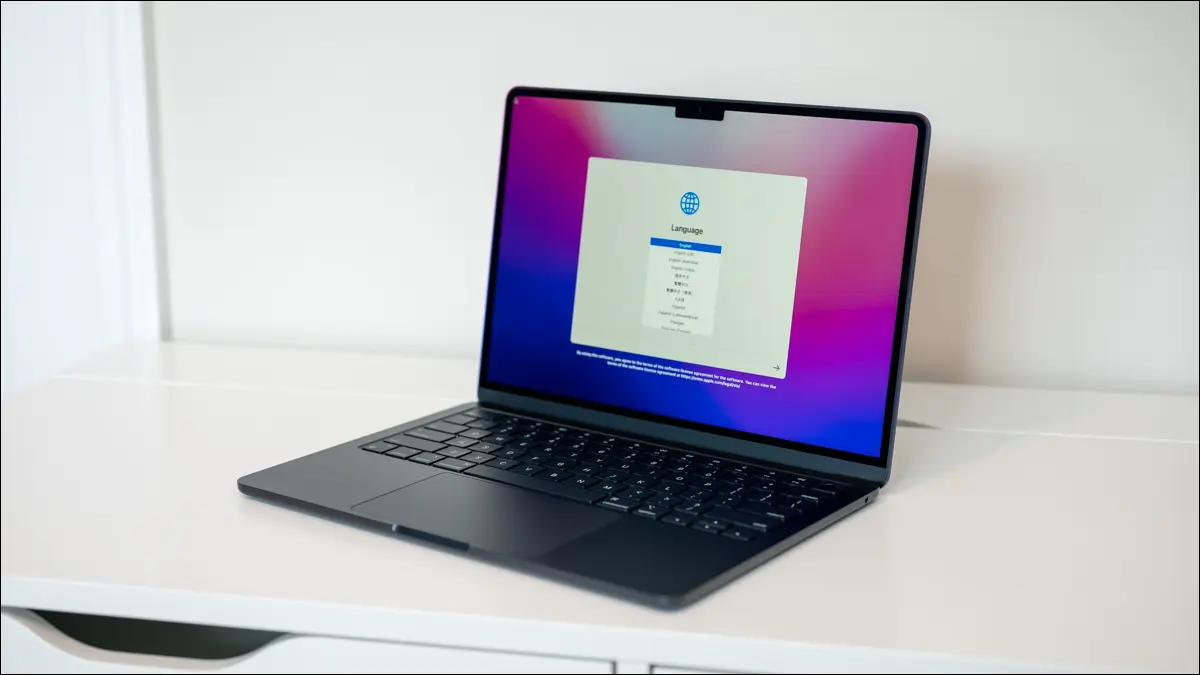
Блокировка активации впервые появилась на iPhone как средство предотвращения использования ворами украденных устройств Apple, а затем нашла свое применение на Mac, Apple Watch и других устройствах. Перед продажей, передачей или покупкой подержанного компьютера Mac необходимо снять блокировку активации.
Что такое блокировка активации?
Блокировка активации — это защита, которая привязывает ваш Mac к вашему Apple ID. Эта функция работает в тандеме с сетью Apple Find My, и, хотя функция Find My включена на устройстве, она также защищена блокировкой активации. Если вы не отключили функцию «Локатор» вручную, на вашем устройстве включена блокировка активации.
Эта функция предотвращает использование вашего Mac кем-либо еще до тех пор, пока включена блокировка активации. Защита сохраняется даже после форматирования Mac и переустановки macOS. Если бы вы удалили свой раздел macOS, используя режим восстановления вашего Mac, вы бы получили запрос на блокировку активации при переустановке операционной системы.
Чтобы активировать Mac, защищенный блокировкой активации, необходимо ввести пароль учетной записи для идентификатора Apple ID, с которым связан Mac. Если вы не можете вспомнить свой пароль Apple ID, вы можете восстановить его на сайте iforgot.apple.com. Если у вас есть действительное подтверждение покупки вашего устройства, вы можете попросить Apple снять для вас блокировку активации.
Какие модели Mac используют блокировку активации?
Все современные модели Apple Silicon Mac используют блокировку активации, начиная с MacBook Air 2020 года (M1) и заканчивая MacBook Pro 2021 года (M1 Pro, M1 Max), Mac Studio (M1 Max, M1 Ultra) и MacBook Air 2022 года (M2). ). Будущие модели также будут включать эту функцию, поскольку Apple теперь имеет полный контроль над дизайном своей системы на кристалле.
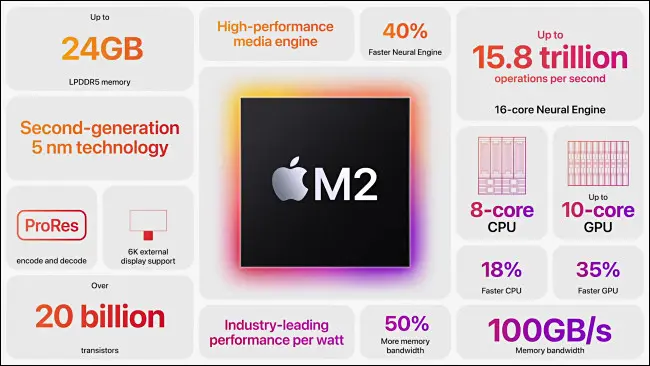
Эта функция также присутствует на многих моделях до Apple Silicon. Любая модель Mac с чипом безопасности T2, включая MacBook Air и MacBook Pro (2018 г. или новее), Mac mini (2018 г. или новее), Mac Pro (2019 г. или новее) и iMac Pro.
В дополнение к Mac с Apple Silicon или чипом безопасности T2, для блокировки активации требуется macOS Catalina или более поздняя версия и двухфакторная аутентификация, настроенная для вашего Apple ID. В Apple Silicon политика безопасности должна быть установлена на «Полная безопасность» в режиме восстановления (настройка по умолчанию), в то время как для моделей с чипом T2 требуется безопасная загрузка и включен параметр «Запретить загрузку с внешнего носителя» в режиме восстановления.

Если вы не отключили функцию «Локатор» или не изменили настройки безопасности вашего Mac, блокировка активации, скорее всего, включена.
Снять блокировку активации в macOS
Если вы переустановили macOS и теперь смотрите на экран, который просит вас активировать ваш Mac, просто введите пароль, связанный с указанным Apple ID. Если это ваш Mac, скорее всего, это ваш пароль Apple ID.
Если вы просто хотите снять блокировку активации в macOS, перейдите в «Настройки системы» > [Ваше имя] > iCloud > «Найти Mac» и нажмите кнопку «Выключить» рядом с настройкой «Найти Mac». Вам нужно будет ввести свой пароль Apple ID, чтобы подтвердить это.
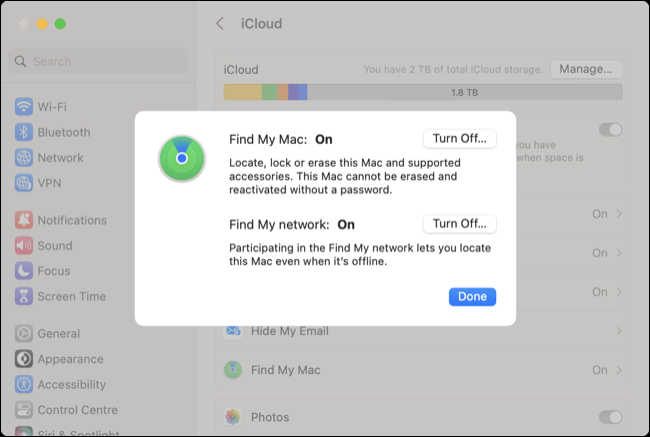

Если вы делаете это, чтобы передать свой Mac новому владельцу, сначала убедитесь, что вы удалили все свои данные с вашего Mac.
Снять блокировку активации с помощью iCloud
Вы также можете снять блокировку активации с помощью другого устройства с помощью Find My. Это может быть веб-сайт iCloud.com/find или iPhone или iPad с приложением «Локатор», связанным с той же учетной записью.
После входа в систему (или открытия приложения) найдите свой Mac в списке устройств. В Интернете нажмите «Все устройства» в верхней части экрана или используйте вкладку «Устройства» на мобильном устройстве, чтобы найти свой Mac.
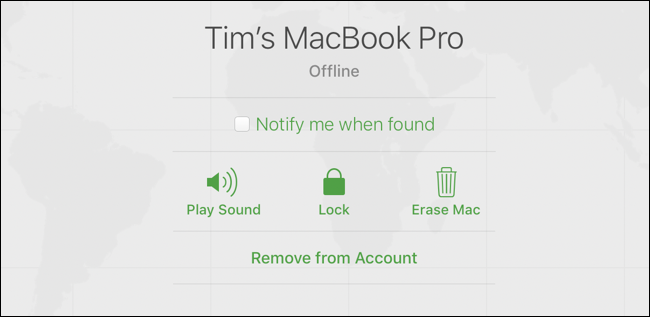
Отсюда используйте кнопку «Удалить из учетной записи», чтобы удалить Mac из вашей учетной записи iCloud. Это деактивирует блокировку активации и сделает так, что вы больше не сможете отслеживать местонахождение устройства.
СВЯЗАННЫЙ: Как изменить Apple ID на iPhone
Попросите Apple снять блокировку активации
Вы также можете использовать веб-сайт поддержки Apple Activation Lock, чтобы «начать запрос на поддержку Activation Lock», если у вас есть документация, подтверждающая покупку. Apple заявляет, что это должно включать серийный номер (или IMEI / MEID для мобильных продуктов), и устройство нельзя «управлять» (защищено с помощью Apple MDM, обычно используемого компаниями и учреждениями), а также нельзя включить режим пропажи.
Если вы пойдете по этому пути, все данные на устройстве будут удалены как часть процесса. Apple может не выполнить ваш запрос, поэтому убедитесь, что вы предоставили как можно больше информации (включая подробное подтверждение информации о покупке), чтобы повысить свои шансы на успех.
Не покупайте Mac с включенной блокировкой активации
Убедиться, что продавец отключил блокировку активации, — одна из самых важных вещей, которую нужно проверить при покупке подержанного Mac. В идеале Mac будет представлен как совершенно новый элемент, сброшенный до заводских настроек (стертый), приветствующий вас экраном «Привет» и предлагающий вам войти в систему и настроить его.
Если macOS загружается как обычно и все, что вы видите, это приглашение для входа в систему, убедитесь, что владелец входит в систему и либо стирает Mac до заводских настроек, либо отключает блокировку активации в разделе «Настройки системы»> [Имя]> iCloud> «Найти мой Mac», нажав кнопку «Включить». Выкл» и авторизация.
Если вы уже приобрели Mac и у вас возникли проблемы с блокировкой активации, вы можете попробовать связаться с предыдущим владельцем и помочь ему выполнить действия, описанные выше в разделе «Снятие блокировки активации с помощью iCloud».
Продаете свой Mac? Сначала снимите блокировку активации
Тот же совет по снятию блокировки активации относится и к продавцам. Когда вы стираете свой Mac, Apple должна предоставить запрос на вход в систему, чтобы снять блокировку активации. Вы всегда можете убедиться, что блокировка активации отключена, проверив свою учетную запись «Локатор» на странице iCloud.com/find или в приложении «Локатор» на другом устройстве. Если ваш Mac отсутствует, блокировка активации была успешно отключена.
Если вы продаете Mac без снятой блокировки активации, вы всегда можете удалить его из своей учетной записи постфактум с помощью функции «Локатор» в Интернете или на другом устройстве.
Снять блокировку активации с других устройств
Вы можете снять блокировку активации с iPhone или iPad практически таким же образом. Вы можете удалить эту функцию из Apple Watch в приложении Watch на iPhone, коснувшись вкладки «Мои часы», затем «Все часы», затем нажав кнопку «i» рядом с Apple Watch, чтобы открыть «Отключить Apple Watch». вариант.
СВЯЗАННЫЕ С: Как настроить новый Mac

